文章詳情頁
Win10系統電腦集成顯卡驅動怎么安裝?
瀏覽:4日期:2022-06-11 17:04:12
很多朋友的電腦上都是使用集成顯卡,重裝系統之后驅動沒有了,大家就想知道win10系統上如何安裝集成顯卡驅動,方法其實挺簡單的,好吧啦網小編給大家帶來了win10電腦安裝集成顯卡驅動的步驟教程,照著操作即可。
Win10系統電腦集成顯卡驅動安裝步驟
1、首先鼠標右鍵單擊此電腦,選擇屬性打開。
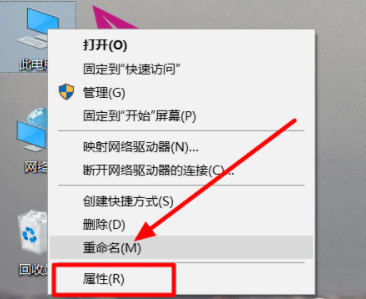
2、在出現的系統界面中,點擊打開左側菜單欄中“設備管理器”設置選項。
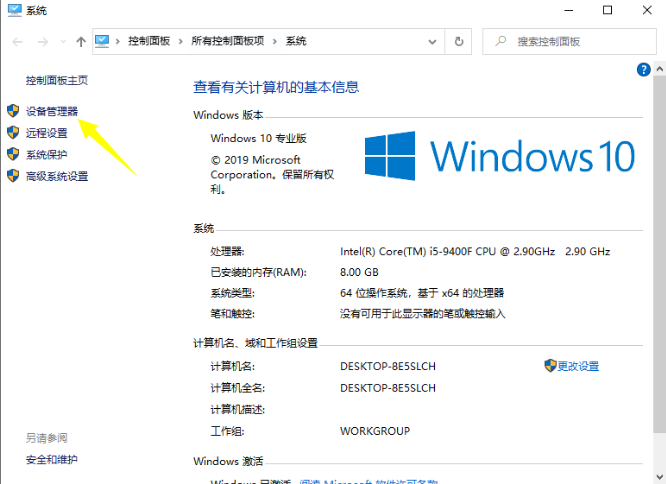
3、在彈出來的窗口中,打開顯示適配器菜單,鼠標右鍵單擊集成顯卡,選擇“更新驅動程序”設置選項。
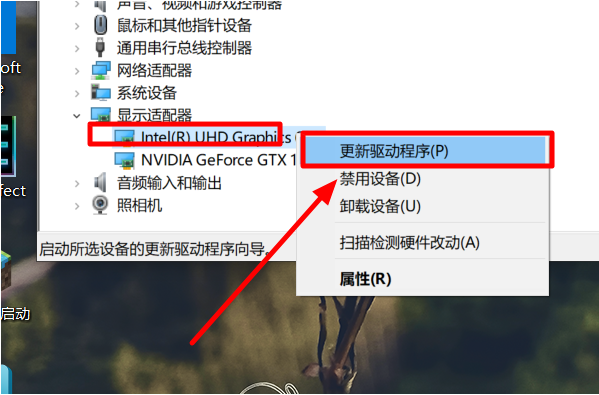
4、然后在出現的界面中,點擊選擇“自動搜索更新的驅動程序軟件”,等待安裝完成就可以了。
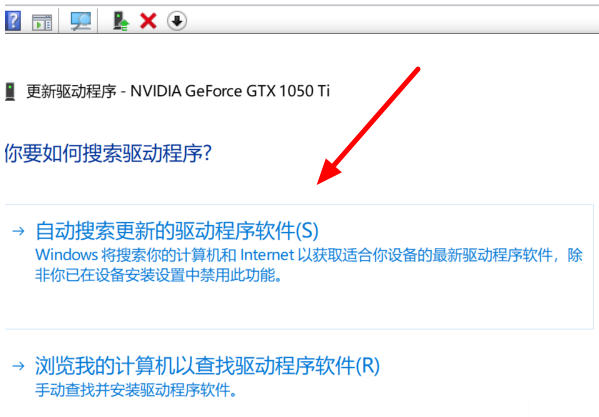
5、另外也可以選擇右鍵顯卡驅動選擇卸載,然后去官網下載合適的系統集成顯卡驅動安裝即可。
以上就是win10系統安裝集成顯卡驅動的教程,這是非常必要的操作,能讓電腦畫面顯示更流暢,希望可以幫助到大家。
相關文章:
1. 去掉系統快捷方式箭頭的途徑——修改注冊表2. YunDetectService.exe是什么進程?YunDetectService.exe禁止使用的方法3. Freebsd 雙硬盤無法啟動的解決辦法4. 支持深色 / 淺色模式,微軟 Win11 Build 25281 為“產品密鑰”窗口啟用新界面5. mac程序沒反應怎么辦 mac強制關閉程序的方法6. rsync結合 inotfiy 實現實時備份的問題7. 世界上最流行的操作系統不是Linux或者Windows,而是MINIX8. freebsd 服務器 ARP綁定腳本9. Win11Beta預覽版22621.1180和22623.1180發布 附KB5022363內容匯總10. Mac版steam錯誤代碼118怎么解決?Mac版steam錯誤代碼118解決教程
排行榜

 網公網安備
網公網安備